
Unha das áreas de conversión ás que os usuarios teñen que recorrer é converter documentos do formato RTF a PDF. Descubrimos como realizar este procedemento.
Métodos de conversión
Podes realizar a conversión na dirección especificada usando convertedores en liña e programas instalados no ordenador. É o último grupo de métodos que consideraremos neste artigo. Á súa vez, as propias aplicacións que realizan a tarefa descrita pódense dividir en convertedores e ferramentas para editar documentos, incluídos os procesadores de textos. Vexamos o algoritmo para converter RTF en PDF empregando o exemplo de diversos programas.
Método 1: AVS Converter
E comezaremos a descrición do algoritmo de accións co convertedor de documentos AVS Converter.
Instala AVS Converter
- Executar o programa. Fai clic en Engadir ficheiros no centro da interface.
- A acción especificada inicia a xanela de apertura. Atopa a situación do RTF. Con este elemento resaltado, prema "Abrir". Pode seleccionar varios obxectos á vez.
- Despois de realizar calquera método de apertura, o contido da RTF aparecerá na área para a vista previa do programa.
- Agora necesitas escoller a dirección de conversión. En bloque "Formato de saída" fai clic en "Para PDF"se actualmente está activo outro botón.
- Tamén pode asignar unha ruta ao directorio onde se colocará o PDF rematado. A ruta predeterminada móstrase no elemento. Carpeta de saída. Por regra xeral, este é o directorio onde se realizou a última conversión. Pero a miúdo, para unha nova conversión, é preciso especificar un directorio diferente. Para iso, fai clic "Revisar ...".
- A ferramenta arranca Visión xeral das carpetas. Seleccione o cartafol onde desexa enviar o resultado do procesamento. Faga clic "Está ben".
- O novo enderezo aparecerá no elemento. Carpeta de saída.
- Agora podes iniciar o proceso de conversión de RTF a PDF facendo clic "Inicio".
- Pódese controlar a dinámica de procesamento usando a información que se mostra en porcentaxe.
- Despois de que o procesamento estea completado, aparecerá unha xanela informando da finalización exitosa das manipulacións. Directamente dende ela, podes acceder á área de atopar o PDF acabado facendo clic "Abrir cartafol".
- Abrirase Explorador exactamente onde se sitúa o PDF reformateado. Ademais, este obxecto pódese usar para o propósito previsto, lelo, editalo ou moverse.




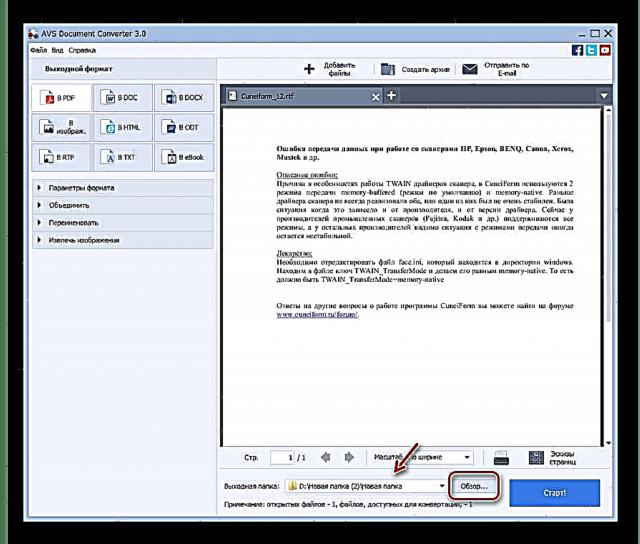
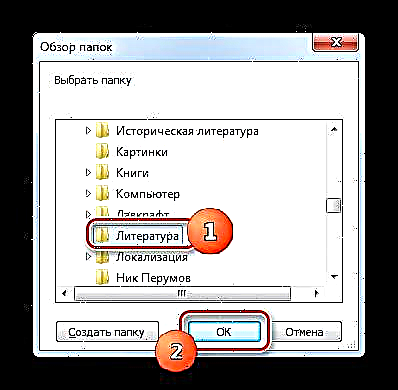





O único inconveniente importante deste método é o feito de que AVS Converter é un software de pago.
Método 2: calibre
O seguinte método de conversión implica o uso do programa multifuncional Calibre, que é unha biblioteca, un convertedor e un lector electrónico baixo un shell.
- Abrir calibre O matiz de traballar con este programa é a necesidade de engadir libros ao almacenamento interno (biblioteca). Faga clic "Engadir libros".
- Ábrese a ferramenta de complemento. Busque o directorio de localización do RTF listo para o seu procesamento. Unha vez marcado o documento, solicite "Abrir".
- O nome do ficheiro aparece na lista na xanela do calibre principal. Para realizar máis manipulacións márcao e prema Converter libros.
- Inicia o convertedor incorporado. Abre a pestana Metadatos. Aquí debes seleccionar un valor "PDF" no campo Formato de saída. En realidade, esta é a única configuración obrigatoria. Non son obrigatorios os demais que estean neste programa.
- Despois de facer a configuración necesaria, pode premer o botón "Está ben".
- Esta acción inicia o procedemento de conversión.
- O final do procesamento indícase polo valor "0" fronte á inscrición "Tarefas" na parte inferior da interface. Ademais, ao resaltar o nome do libro na biblioteca transformada, na parte dereita da xanela fronte ao parámetro "Formatos" debería aparecer a inscrición "PDF". Cando fai clic sobre el, lanza un ficheiro de software que está rexistrado no sistema como estándar para a apertura de obxectos PDF.
- Para ir ao directorio para atopar o PDF recibido, ten que marcar o nome do libro na lista e logo faga clic "Fai clic para abrir" despois da inscrición "Camiño".
- Abrirase o directorio da biblioteca Calibri, onde está o PDF. Xunto a ela tamén estará o RTF orixinal. Se precisa mover PDF a outro cartafol, pode facelo usando o método de copia regular.









O principal principal deste método en comparación co método anterior é que directamente en Caliber non se pode asignar unha localización de garda para o ficheiro. Colocarase nun dos directorios da biblioteca interna. Ao mesmo tempo, hai vantaxes á hora de comparar con manipulacións en AVS. Están expresados no calibre gratuíto, así como en configuracións máis detalladas para o PDF saínte.
Método 3: ABBYY PDF Transformer +
O convertedor de ABBYY PDF Transformer + moi especializado, deseñado para converter ficheiros PDF a varios formatos e viceversa, axudará a reformatarse na dirección que estudamos.
Descarga PDF Transformer +
- Active PDF Transformer +. Faga clic "Aberto ...".
- Aparece unha xanela de selección de ficheiros. Fai clic no campo Tipo de ficheiro e da lista no seu lugar "Adobe PDF Files" selecciona opción "Todos os formatos compatibles". Atopa a situación do ficheiro de destino que ten a extensión .rtf. Despois de comprobalo, solicita "Abrir".
- Converte RTF en formato PDF. Un indicador gráfico gráfico mostra a dinámica do proceso.
- Tras o procesamento, o contido do documento aparecerá dentro dos límites de PDF Transformer +. Pódese editar usando os elementos da barra de ferramentas. Agora cómpre gardalo nun PC ou nun soporte de almacenamento. Fai clic en Gardar.
- Aparece a xanela de gardar. Desprácese ata onde desexa enviar o documento. Faga clic Gardar.
- O documento PDF gárdase no lugar seleccionado.





O inconveniente deste método, do mesmo xeito que con AVS, é a taxa para PDF Transformer +. Ademais, a diferenza do convertedor AVS, o produto de ABBYY non sabe realizar a conversión por lotes.
Método 4: Word
Por desgraza, non todos saben que a conversión de RTF a formato PDF é posible empregando o procesador de textos de Microsoft Word, que é instalado pola maioría dos usuarios.
Descargar Word
- Abre a palabra. Vai á sección Arquivo.
- Faga clic "Abrir".
- Aparece unha ventá de apertura. Atopa a área de colocación de RTF. Despois de seleccionar este ficheiro, faga clic "Abrir".
- O contido do obxecto aparecerá en Word. Agora volva á sección Arquivo.
- No menú lateral, faga clic Gardar como.
- Ábrese a xanela de gardar. No campo Tipo de ficheiro na lista, marca a posición "PDF". En bloque "Optimización" movendo o botón de radio entre posicións "Estándar" e "Tamaño mínimo" Elixe a opción que máis che conveña. Modo "Estándar" Adecuado non só para ler, senón tamén para imprimir, senón que o obxecto formado terá un tamaño maior. Cando se usa o modo "Tamaño mínimo" o resultado de impresión non será tan bo como na versión anterior, pero o ficheiro será máis compacto. Agora necesitas entrar no directorio onde o usuario planea almacenar PDF. A continuación, fai clic Gardar.
- Agora o obxecto gardarase coa extensión PDF na área que o usuario asignou no paso anterior. Alí pode atopalo para visualización ou procesamento adicional.






Do mesmo xeito que o método anterior, esta opción tamén implica o procesamento dun único obxecto por operación, o que se pode ter en conta nas súas carencias. Porén, Word está instalado pola maioría dos usuarios, o que significa que non ten que instalar software adicional específicamente para converter RTF en PDF.
Método 5: OpenOffice
Outro procesador de textos que pode resolver esta tarefa é o OpenOffice Writer.
- Active a xanela inicial de OpenOffice. Faga clic "Aberto ...".
- Na xanela de apertura, localice o cartafol de localización RTF. Con este obxecto seleccionado, faga clic "Abrir".
- O contido do obxecto abrirase en Writer.
- Para dar formato a PDF, faga clic Arquivo. Pasa polo elemento "Exportar a PDF ...".
- A xanela comeza "Opcións en PDF ...", hai varias configuracións diferentes situadas en varias pestanas. Se desexa afinar o resultado, pode utilizalos. Pero para a conversión máis sinxela non deberías cambiar nada, basta con premer "Exportar".
- A xanela comeza "Exportar", que é un análogo da cuncha de conservación. Aquí tes que ir ao directorio onde queres colocar o resultado do procesamento e facer clic Gardar.
- O PDF gardarase no lugar designado.


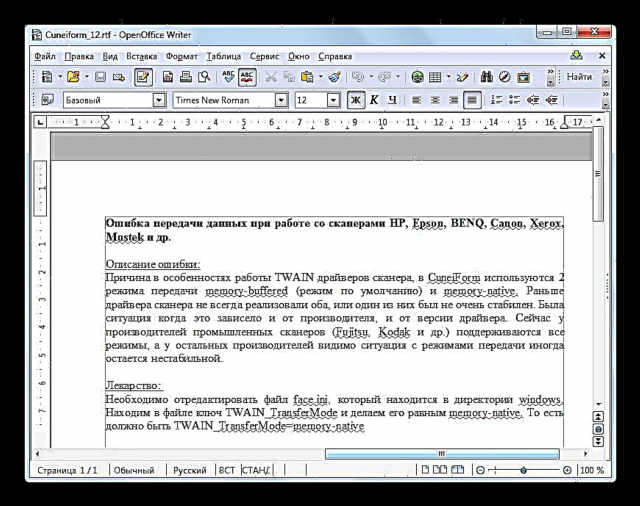



Usar este método compártese favorablemente co anterior en que OpenOffice Writer é software libre, a diferenza de Word, pero, paradóxicamente, menos común. Ademais, usando este método, pode especificar axustes máis precisos para o ficheiro rematado, aínda que tamén é posible procesar só un obxecto por operación.
Método 6: LibreOffice
Outro procesador de textos que exporta a PDF é LibreOffice Writer.
- Active a xanela inicial de LibreOffice. Faga clic "Abrir ficheiro" no lado esquerdo da interface.
- A xanela de apertura comeza. Seleccione o cartafol onde está o RTF e marque o ficheiro. Seguindo estes pasos, faga clic "Abrir".
- O contido de RTF aparece na xanela.
- Procedemos ao procedemento de reforma. Fai clic en Arquivo e "Exportar a PDF ...".
- Aparece unha xanela Opcións PDF, case idéntico ao que vimos con OpenOffice. Aquí tamén se non hai que especificar ningunha configuración adicional, faga clic "Exportar".
- Na xanela "Exportar" vai ao directorio de destino e fai clic Gardar.
- O documento gárdase en formato PDF onde se indicou anteriormente.
Este método non é moi diferente do anterior e ten realmente os mesmos "pros" e "contras".


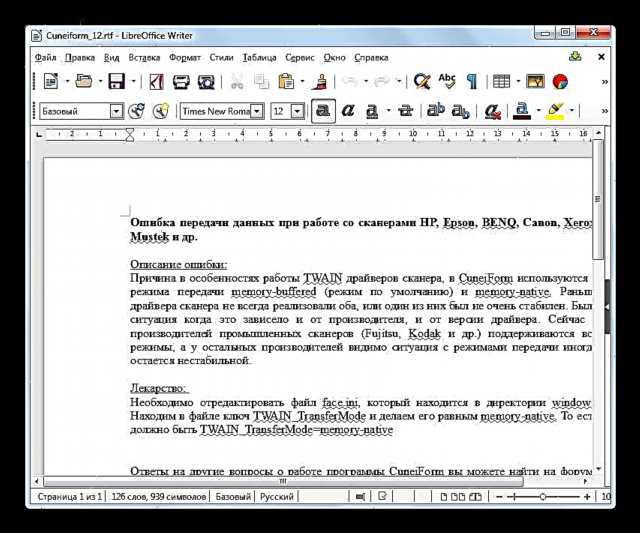


Como podes ver, hai bastantes programas de varios tipos que axudarán a converter RTF en PDF. Estes inclúen convertedores de documentos (AVS Converter), convertedores altamente especializados para reformatear a PDF (ABBYY PDF Transformer +), programas de perfil amplo para traballar con libros (Caliber) e incluso procesadores de textos (Word, OpenOffice e LibreOffice Writer). Cada usuario é libre de decidir que aplicación é mellor para el nunha situación concreta. Pero para a conversión de grupos é mellor usar AVS Converter e obter o resultado con parámetros precisos: Caliber ou ABBYY PDF Transformer +. Se non fixes tarefas especiais, entón Word, que xa está instalado nos ordenadores de tantos usuarios, será bastante adecuado para o procesamento.











